
时间:2021-01-21 06:01:55 来源:www.win10xitong.com 作者:win10
我们现在的电脑基本都是安装的win10系统,有时候总会遇到一些奇怪的问题,今天小编就遇到了win10系统创建透明文件夹的问题,因为很多网友以前都没有遇到过win10系统创建透明文件夹的情况,所以都不知道解决它的办法。那我们能不能自己解决这个win10系统创建透明文件夹的问题呢?我们不妨试试这个方法:1、右键想要透明显示的文件夹,选择"属性"2、进入属性页面后,切换至"自定义"选项卡,点击"更改图标"即可,这样这个问题就解决啦!下面我们就结合上相关图片,给大家详细描述win10系统创建透明文件夹的操作方法。
小编推荐系统下载:萝卜家园Win10纯净版
操作过程:
1.右键单击要透明显示的文件夹,然后选择“属性”
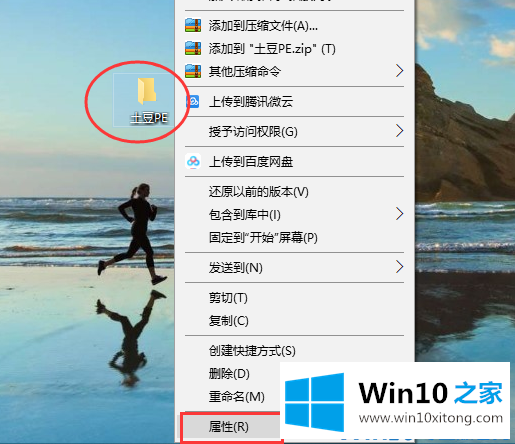
2.进入属性页后,切换到“自定义”选项卡并单击“更改图标”
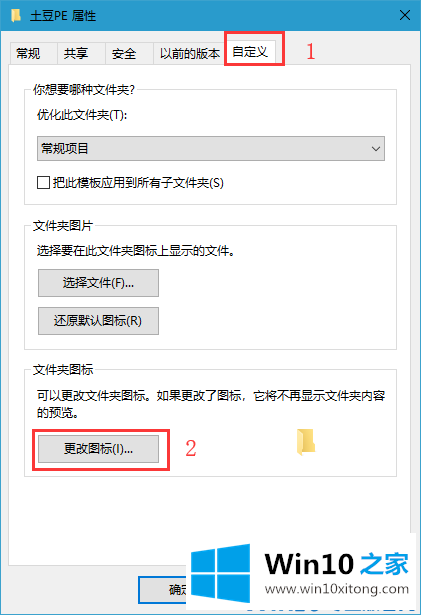
3.然后,选择如图所示的“空白透明图标”,并单击“确定”
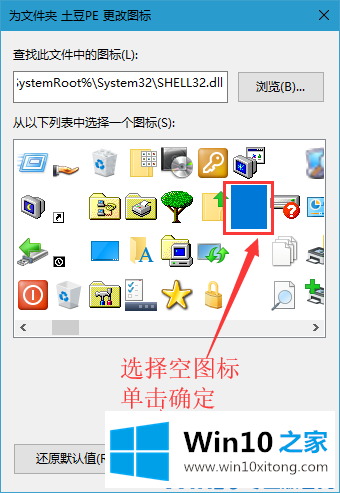
4.之后返回步骤2的自定义界面,记得点击确定保存;
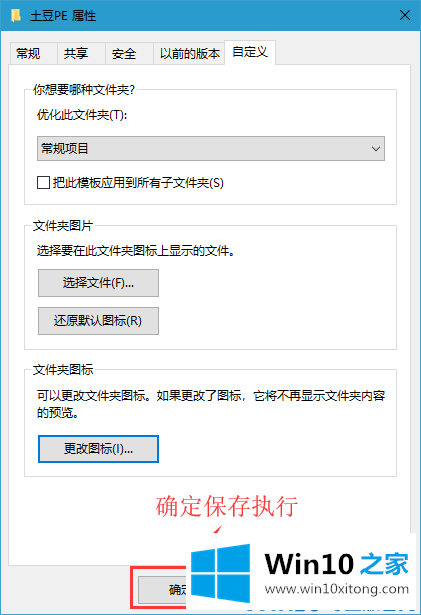
5.然后重命名文件夹。当鼠标位于文件夹名称上时,右键单击选择“插入Unicode控制字符”。在其从属列表中,单击任意选项,然后按“回车”
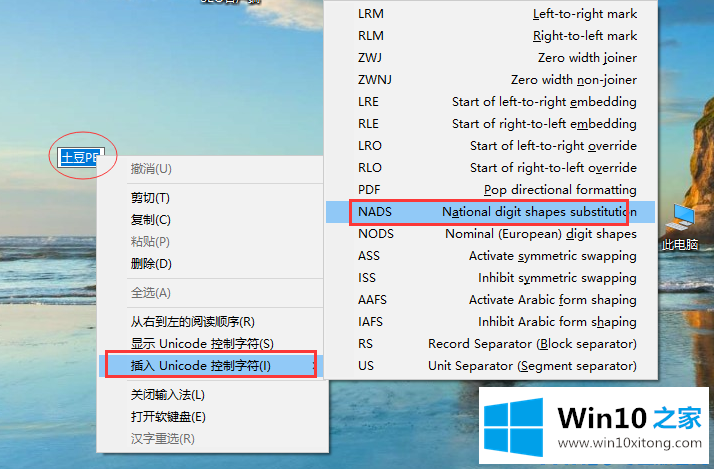
6.然后我们得到一个隐藏的文件夹,记得搬到我们记得住的地方!
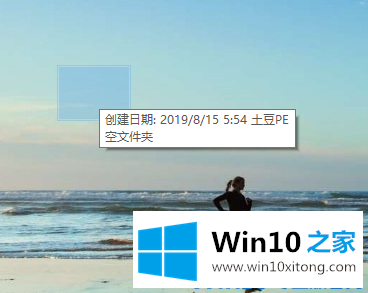
以上是win10系统中创建透明文件夹的操作方法,希望对大家有帮助。
这篇教程到这里就已经是尾声了,本次教程主要给大家说了win10系统创建透明文件夹的操作方法,要是上面对大家说的方法对大家有所帮助,很希望大家继续支持本站。